Kaip išjungti jutiklinę dalį nešiojamajame kompiuteryje
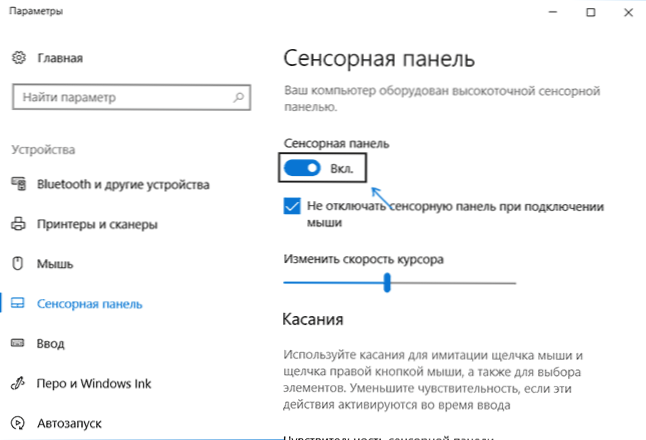
- 4465
- 241
- Gustavo Mills
Šiandien asmuo, kuris gana gerai išmano kompiuterius, paklausė manęs, kaip išjungti jutiklinę dalį savo nešiojamajame kompiuteryje, nes jis trukdo dirbdamas. Aš pasiūliau ir tada pažiūrėjau, kiek jų domina šis klausimas internete. Ir, kaip paaiškėjo, yra daug, todėl prasminga išsamiai rašyti apie tai. Cm. Taip pat: jutiklinė dalis neveikia „Windows 10“ nešiojamojo kompiuterio.
Etapų instrukcijose pirmiausia papasakosiu apie tai, kaip išjungti nešiojamojo kompiuterio jutiklinę dalį naudojant klaviatūrą, nustatykite tvarkyklę, taip pat įrenginio dispečeryje arba „Windows“ mobilumo centre. Ir tada aš eisiu atskirai kiekvienam populiariam nešiojamojo kompiuterio prekės ženklui. Tai taip pat gali būti naudinga (ypač jei turite vaikų): kaip išjungti klaviatūrą „Windows 10“, 8 ir „Windows 7“.
Žemiau vadove rasite pagrindinius šių prekės ženklų nešiojamųjų kompiuterių derinius ir kitus metodus (tačiau pirmiausia rekomenduoju perskaityti pirmąją dalį, tinkančią beveik visais atvejais):
- Asus
- Dell
- HP
- Lenovo
- Acer
- „Sony Vaio“
- „Samsung“
- Toshiba
„Tachpad“ atsijungia dalyvaujant oficialiems vairuotojams
Jei jūsų nešiojamajame kompiuteryje yra visi būtini vairuotojai iš oficialios gamintojo svetainės (žr. Kaip įdiegti tvarkykles į nešiojamąjį kompiuterį), taip pat susijusias programas, tai yra, jūs ne iš naujo įdiegėte „Windows“, o po to nenaudojote tvarkyklės (kurios nerekomenduoju nešiojamųjų kompiuterių), tada galite naudoti pateiktus metodus, pateiktus pateiktus metodus dėl gamintojo.
Clivals už atjungimą
Daugelyje šiuolaikinių klaviatūros nešiojamųjų kompiuterių yra specialūs klavišai, skirti išjungti jutiklinę dalį - juos rasite beveik visuose „ASUS“, „Lenovo“, „Acer“ ir „Toshiba“ nešiojamuose kompiuteriuose (jie yra kai kuriuose prekės ženkluose, bet ne visuose modeliuose).
Žemiau, kur jį rašo atskirai prekės ženklai, yra klaviatūros su pažymėtais raktais, skirtų atjungti. Apskritai, turite paspausti FN klavišą ir raktą su jutiklinio skydelio įtraukimu/išjungimu, kad išjungtumėte jutiklinę dalį.
Svarbu: Jei nurodyti raktų deriniai neveikia, tai visiškai įmanoma, būtina. Išsami informacija: FN raktas nešiojamajame kompiuteryje neveikia.
Kaip išjungti jutiklinę dalį „Windows 10“ parametruose
Jei jūsų nešiojamajame kompiuteryje įdiegta „Windows 10“ ir taip pat yra visos originalios jutiklinio skydelio tvarkyklės (jutiklinė plokštė), tada galite jį išjungti naudodami sistemos parametrus.
- Eikite į parametrus - Įrenginiai - jutiklinis skydelis.
- Nustatykite jungiklį į OTL būseną.
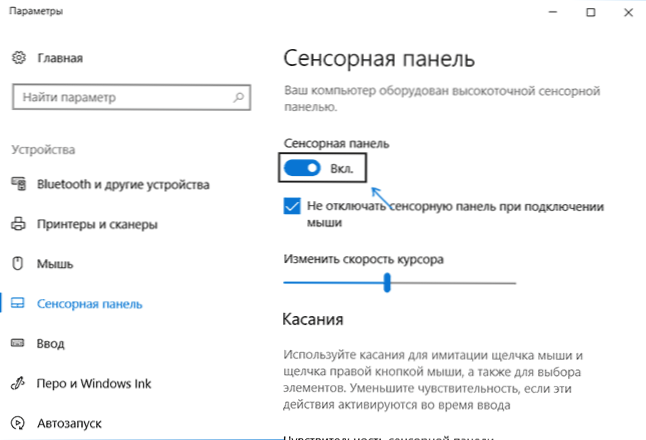
Čia, parametruose.
„Synaptics“ nustatymų naudojimas valdymo skydelyje
Daugelis nešiojamųjų kompiuterių (bet ne visi) naudoja „Synaptics Touch“ skydą ir atitinkamus jo tvarkykles. Su didele tikimybe ir nešiojamuoju kompiuteriu.
Tokiu atveju galite sukonfigūruoti automatinį jutiklinio skydelio išjungimą, kai prijungiate pelę per USB (įskaitant belaidį ryšį). Už tai:
- Eikite į valdymo skydelį, įsitikinkite, kad „peržiūros“ taške „piktogramos“, o ne „kategorija“ yra įdiegta, atidarykite elementą „Pelė“.
- Atidarykite skirtuką „Įrenginio parametrai“ su „Synaptics“ piktograma.
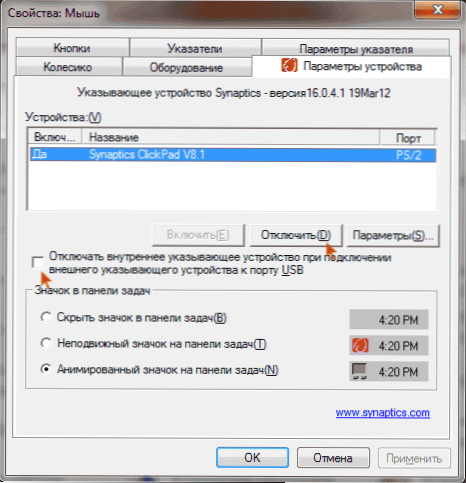
Nurodytame skirtuke galite sukonfigūruoti jutimo skydelio elgseną, taip pat pasirinkti iš:
- Atjunkite jutiklinę dalį, paspausdami atitinkamą mygtuką po įrenginių sąrašu
- Pažymėkite elementą „Išjunkite vidinį nurodymo įtaisą, kai išorinį nurodymo įrenginį prijungiate prie USB prievado“ - šiuo atveju jutiklinė dalis bus atjungta, kai pelė bus prijungta prie nešiojamojo kompiuterio.
„Windows“ mobilumo centras
Pvz.
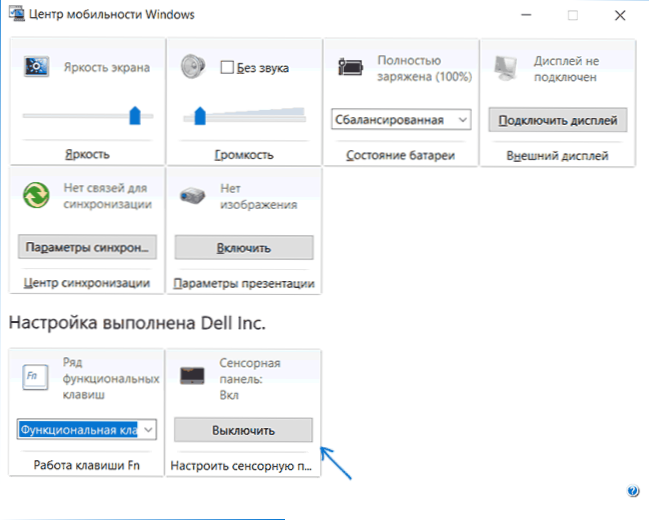
Taigi, naudojant metodus, kurie rodo, kad visi gamintojo vairuotojai buvo baigti. Dabar pereikime prie to, ką daryti, nėra originalių jutiklinių tvarkyklių tvarkyklių.
Kaip išjungti jutiklinę dalį, jei nėra vairuotojų ar programų
Jei aukščiau aprašyti metodai nėra tinkami ir nenorite įdiegti tvarkyklių ir programų iš gamintojo gamintojo svetainės, vis tiek yra būdas vis tiek išjungti jutiklinę dalį. „Windows Dispatcher“ mums padės (kai kurie nešiojamieji kompiuteriai taip pat prieinami „TachPad“ BIOS, paprastai skirtuke „Konfigūracijos/ integruotos periferiniai įrenginiai“, nukreipimo įtaisas turėtų būti įdiegtas išjungtame).
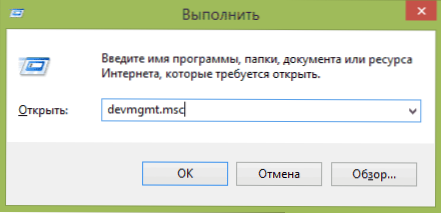
„Device Manager“ galite atidaryti skirtingais būdais, tačiau tas, kuris tikrai veiks, nepaisant „Windows 7“ ir „Windows 8“ aplinkybių.1 - Tai turi paspausti klavišus su „Windows + R“ emblema ant klaviatūros ir įvesti pasirodytą langą, kuris pasirodys Devmgmt.MSC Ir spustelėkite Gerai.
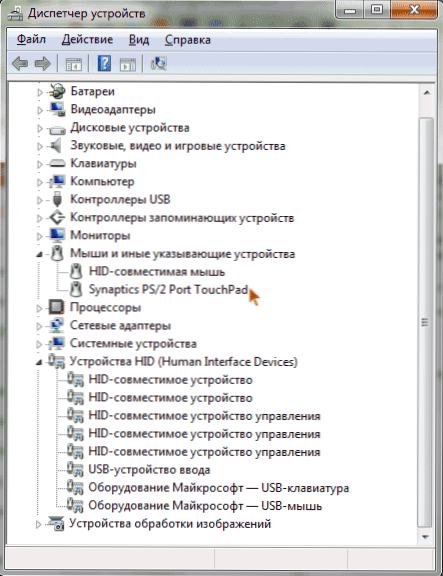
Įrenginių tvarkyklėje pabandykite surasti savo jutiklinę dalį, ji gali būti pateiktuose tolesniuose skyriuose:
- Pelės ir kiti nurodantys įrenginiai (greičiausiai)
- „HID“ įrenginiai (jutiklinę dalį galima vadinti su „HID“ suderinamu jutikliniu skydeliu).
Įrenginio dispečerio jutimo skydą galima vadinti skirtingais būdais: USB įvesties įrenginys, USB MASH ir galbūt jutiklinė dalis. Beje, jei pažymima, kad naudojamas PS/2 prievadas, ir tai nėra klaviatūra, tada nešiojamame kompiuteryje greičiausiai tai yra jutiklinė plokštė. Jei tiksliai nežinote, kuris iš įrenginių atitinka jutiklinę dalį, galite eksperimentuoti - nieko baisaus neįvyks, tiesiog pasukite šį įrenginį atgal, jei jis nėra jis.
Norėdami išjungti jutiklinę dalį „Device Manager“, spustelėkite jį su dešiniu mygtuku.
Išjunkite „ASUS“ nešiojamųjų kompiuterių jutiklinį skydelį
Norėdami atjungti jutiklinį skydelį, esantį nešiojamuose nešiojamuosiuose kompiuteriuose, paprastai naudojami „Fn + F9“ arba „Fn + F7“ klavišai. Ant rakto pamatysite ženklelį su sukryžiuotu jutikliniu skydeliu.

Raktai, kaip išjungti jutiklinę dalį „ASUS“ nešiojamame kompiuteryje
Ant HP nešiojamojo kompiuterio
Kai kuriuose HP nešiojamuosiuose kompiuteriuose nėra specialaus rakto, kuris išjungtų jutiklinį skydelį. Tokiu atveju pabandykite padaryti dvigubą čiaupą (palieskite) viršutiniame kairiajame jutiklinio plokštės kampe - daugelyje naujų HP modelių jis išjungtas lygiai taip pat.
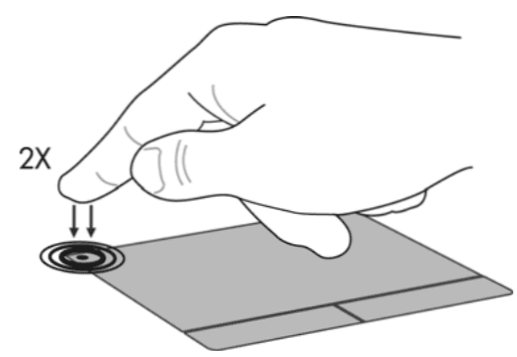
Yra dar viena HP parinktis - 5 sekundes laikykite viršutinį kairįjį kampą, kad išjungtumėte.
Lenovo
„Lenovo“ nešiojamieji kompiuteriai naudoja įvairias klaviatūras atjungimui - dažniausiai tai yra FN + F5 ir FN + F8. Pageidaujamame klaviše pamatysite atitinkamą piktogramą su sukryžiuota jutikline dalimi.

Taip pat galite naudoti „Synaptics“ nustatymus, kad pakeistumėte jutimo skydelio parametrus.
Acer
„Acer“ prekės ženklo nešiojamuose kompiuteriuose labiausiai būdingas raktų derinys yra FN + F7, kaip ir žemiau esančiame paveikslėlyje.

„Sony Vaio“
Tai yra įprasta, jei įdiegėte oficialias „Sony“ programas, galite sukonfigūruoti jutiklinę dalį, įskaitant ją atjungti per „Vaio“ valdymo centrą, skyrių „Klaviatūra ir pele“.
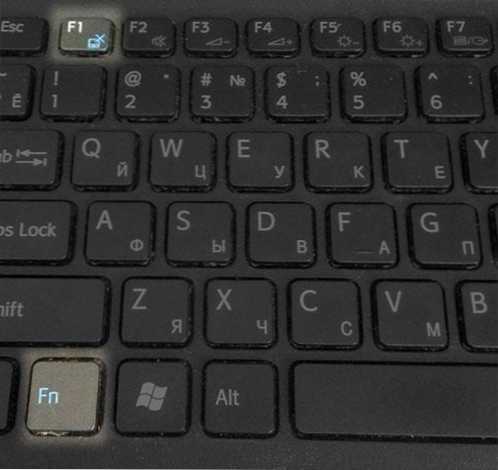
Be to, kai kuriuose (bet ne visuose modeliuose) yra karštų raktų, skirtų išjungti jutiklinį skydelį - aukščiau esančioje nuotraukoje yra FN + F1, tačiau tam reikia visų oficialių tvarkyklių ir komunalinių paslaugų „Vaio“, ypač „Sony Notebook Utilites“.
„Samsung“
Beveik visuose „Samsung“ nešiojamuosiuose kompiuteriuose, norint išjungti jutiklinę dalį, užtenka paspausti „Fn+ F5“ klavišą (su sąlyga, kad yra visi oficialūs tvarkyklės ir komunalinės paslaugos).

Toshiba
„Toshiba“ palydove ir kitose naudojamas „Fn + F5“ klaviatūros derinys, kurį rodo jutiklinio skydelio prisilietimas.

Dauguma „Toshib“ nešiojamųjų kompiuterių naudoja atitinkamai „Synaptics Touch“ skydą, nustatydami naudojant gamintojo programą.
Atrodo, kad nieko nepamiršau. Jei turite klausimų, užduokite.
- « Kaip pašalinti rekomenduojamas programas meniu Pradėti ir išjungti programų įdiegimą po pašalinimo „Windows 10“
- Kaip pakeisti 32 bitų „Windows 10“ iki 64 bitų »

